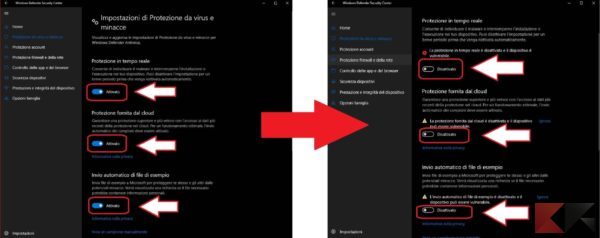Nonostante Windows Defender sia migliorato notevolmente negli anni, molti utenti cercano di capire come disattivare l’antivirus su Windows 10 per poter poi installare un altro Antivirus che va incontro alle proprie necessità. In questa guida vi spiegheremo in pochi e semplici passaggi come disattivare Windows Defender ed, ovviamente, vi consiglieremo i migliori Antivirus gratis da installare affinché non rimaniate neanche un secondo senza un software per la protezione del vostro PC. Ecco una legenda di ciò che tratteremo:
Informazioni preliminari
Consigliamo sempre di fare un’installazione attraverso una licenza genuina e originale al 100%, questo per evitare la perdita di dati o attacchi da parte di hacker. Siamo consapevoli che sullo store della Microsoft acquistare una licenza ha un costo elevato. Per questo abbiamo selezionato per voi due dei migliori shop presenti sul mercato dove poter acquistare licenze originali a prezzi vantaggiosi.
Mr Key Shop è un sito affidabile con assistenza gratuita specializzata in italiano, pagamenti sicuri e spedizione in pochi secondi via email. Potete verificare l’affidabilità di questo sito leggendo le tante recensioni positive verificate. Su questo store sono disponibili le licenze di Windows 10 a prezzi molto vantaggiosi. Inoltre se si desidera passare alle versioni più recenti dei sistemi operativi Windows è possibile acquistare anche l’upgrade a Windows 11. Vi ricordiamo che se si ha una versione genuina di Windows 10, l’aggiornamento al nuovo sistema operativo Windows 11 sarà gratuito. Inoltre sullo store è possibile acquistare le varie versioni dei sistemi operativi Windows, dei pacchetti Office e dei migliori antivirus sul mercato.
Keycense è una piattaforma con una vasta gamma di prodotti digitali. Con fornitori da ogni angolo del mondo, garantisce una varietà ineguagliabile di prodotti. Uno degli aspetti che distingue Keycense dalla concorrenza è la sua politica di prezzi. Sulla piattaforma trovate sistemi operativi Windows, pacchetti Microsoft Office, app Office (Word, Excel, Publisher, Outlook e molti altri), Antivirus e VPN a prezzi davvero vantaggiosi. È possibile trovare licenze Windows 10 ed i software più aggiornati come Windows 11 o Office 2021. Le transazioni avvengono attraverso una vasta gamma di metodi di pagamento certificati, ogni acquisto è protetto è garantito. Inoltre, un’eccellente servizio di assistenza in italiano è pronto ad aiutarvi per ogni esigenza. Keycense è anche impegnata nel rispetto dell’ambiente, l’invio digitale dei prodotti evita imballaggi inutili ed emissioni di CO2. L’esperienza d’acquisto è semplice ed intuitiva. In pochi clic, potete aggiungere al carrello il prodotto desiderato, completare l’acquisto e ricevere il tutto direttamente nella vostra casella di posta elettronica.
Entrambe sono aziende affermate e riconosciute a livello globale da testate nazionali ed internazionali come Make Use Of ( Microsoft Office Deals), PcGuide (Windows 11 Pro Key) o Ansa (La piattaforma Specializzata in Licenze Digitali Software)
Disattivare l’antivirus su Windows 10
Esistono due metodi. Il primo metodo è momentaneo, perché disabiliterà Windows Defender solo fino al prossimo riavvio del vostro PC. Questo vi sarà più che sufficiente se, non appena disabilitato Windows Defender, procederete immediatamente ad installarne uno nuovo.
Il secondo metodo è invece permanente e lo sconsigliamo perché è innanzitutto un procedimento più complicato e poi si dovranno andare a modificare delle chiavi di registro del sistema operativo, oltre a rendere Windows pericolosamente esposto alle minacce. In questa guida quindi, ci soffermeremo sul disattivare l’antivirus su Windows 10 in maniera momentanea!
Disattivare Antivirus Windows 10 fino al riavvio
Per disattivare Windows Defender momentaneamente, per poi installare subito un nuovo Antivirus tra quelli che vi consiglieremo nel prossimo paragrafo, non dovrete far altro che recarvi nella barra degli strumenti in basso a destra su Windows e selezionare l’icona a forma di scudo come mostra la seguente immagine:
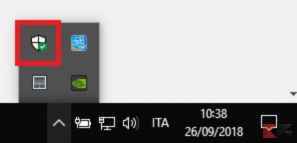
Così facendo si aprirà una finestra simile a quella che vedete qui di seguito, chiamata “Windows Defender Security Center”. Potete raggiungerla anche in un’altra maniera: scrivete “Defender” nella barra di ricerca in basso a sinistra su Windows e selezionate “Impostazioni di Windows Defender”. Infine nella finestra che si aprirà cliccate su “Apri Windows Defender Security Center”:
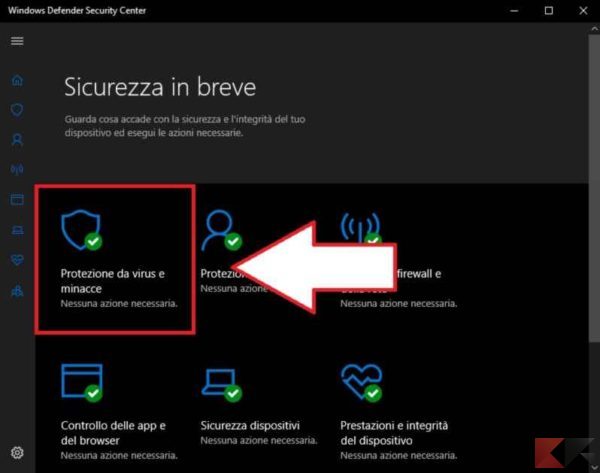
A questo punto cliccate sull’icona “Protezione da virus e minacce” in modo da accedere alle Impostazioni di Windows Defender. Da qui dovrete poi selezionare la voce “Impostazioni di Protezione da virus e minacce” come mostra la foto che vedete qui di seguito. Così facendo sarete pronti a disattivare le varie funzionalità di Windows Defender.
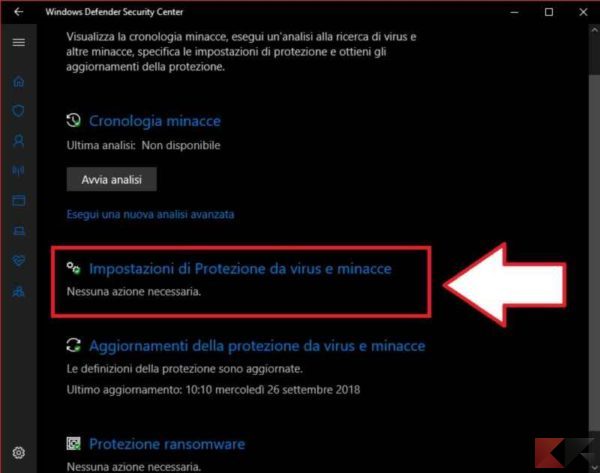
A questo punto non vi resta che disabilitare Windows Defender andando a disattivare tutte le impostazioni: per farlo basterà cliccare sulla casella “Attiva” in modo da farla spostare nella posizione di “Disattiva”. Le caselle che dovete disabilitare riguardano le voci:
- Protezione in tempo reale;
- Protezione fornita dal cloud;
- Invio automatico di file di esempio.
Così facendo sarete riusciti correttamente a disattivare l’antivirus su Windows 10. Nella procedura di disattivazione potrebbero presentarvi finestre simili a quella che vi mostriamo qui di seguito in figura:
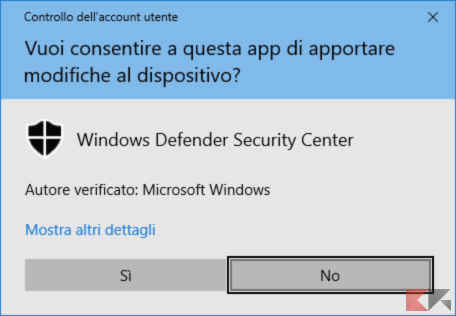
Queste finestre fanno capo alle Impostazioni di Controllo Utente e servono per confermare la vostra volontà di attivare/disattivare un servizio che, in questo caso, sarà Windows Defender. Questa finestra potrà dunque comparirvi in tutte le tre voci che vi abbiamo chiesto di disattivare. Confermate cliccando sul Sì.
ATTENZIONE: Questa procedura disabilita l’antivirus su Windows 10 in maniera momentanea, e più precisamente fino al riavvio del Sistema Operativo. Dopo averlo disattivato vi consigliamo vivamente di installare un nuovo Antivirus prima di navigare in Internet o utilizzare programmi installati sul PC per evitare possibili minacce. Non ci prendiamo dunque, la responsabilità di ciò che potrebbe accadere al vostro PC durante il suo utilizzo senza la protezione di un Antivirus.
I migliori Antivirus gratis
Ora che siete riusciti a disattivare l’antivirus su Windows 10, non perdete altro tempo e correte a scaricare ed installare un Antivirus. Per farlo avrete ovviamente bisogno di un PC connesso ad Internet ed un browser per andare sul Web e scaricare l’Antivirus.
Tuttavia vi sconsigliamo di rimanere sul browser a navigare per lunghi periodi di tempo, e vi esortiamo ad installare un nuovo Antivirus quanto prima possibile. Fatto ciò potrete finalmente riavviare il PC ed usarlo in maniera sicura.
A tal proposito vorremmo consigliarvi i migliori Antivirus gratis da scaricare! Cliccando sul seguente articolo infatti, accederete ad una lista con i migliori Antivirus per Windows. Scegliete quello che più si addice alle vostre necessità e cliccate sul link che vi abbiamo fornito per iniziarlo a scaricare immediatamente:
Se avete bisogno di aiuto nella procedura per disattivare l’antivirus su Windows 10 o per qualsiasi altra cosa, non esitate a scriverci un commento nel box qui in basso, oppure contattateci tramite la nostra Pagina Facebook e cercheremo di darvi assistenza nel più breve tempo possibile!
Dubbi o problemi? Vi aiutiamo noi
Puoi scoprire contenuti esclusivi ed ottenere supporto seguendo i canali Youtube, TikTok o Instagram del nostro fondatore Gaetano Abatemarco. Se hai Telegram vuoi rimanere sempre aggiornato, iscriviti al nostro canale Telegram.